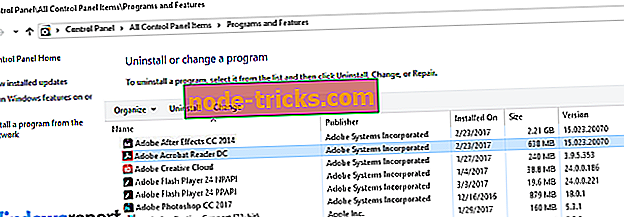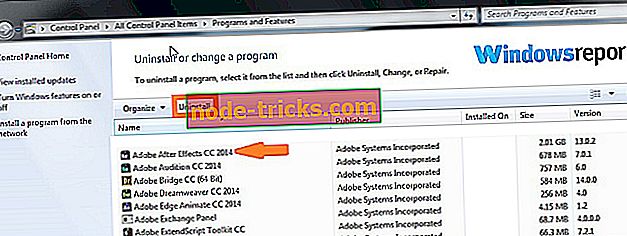Evo kako trajno deinstalirati After Effects
Adobe After Effects (AE) jedan je od najnaprednijih digitalnih vizualnih efekata i pokretnih grafičkih aplikacija i postao je uvijek prisutan u većini studija. Ne-tehnički korisnici ga vole još više zbog jednostavnog procesa instalacije i vrlo interaktivnog korisničkog sučelja.
Međutim, kao i većina kreativnih aplikacija u oblaku, stvari nisu tako jednostavne ako iz nekog razloga želite deinstalirati softver.
Sada, kao i uvijek, napravili smo malo kopanja o tome kako deinstalirati nakon efekata i jednostavno uhvatiti nekoliko radnih rješenja. I dalje ćemo ih raspravljati. Kao i obično, prije pokušaja deinstalacije provjerite imate li administratorska prava na računalo.
Kako deinstalirati After Effects na Windows računalima
Ovdje je sada vodič korak po korak koji će vam pomoći riješiti se aplikacije:
Prva metoda: Deinstaliranje poslije efekata iz kreativnog oblaka
- Idite na programsku traku i kliknite ikonu aplikacije Creative Cloud.
- Otvara se centar Creative Cloud. Ne zaboravite se prijaviti pomoću uobičajenog Adobe ID i lozinke. Sustav vas također može automatski prijaviti, ovisno o postavkama, u kojem slučaju ste pošteđeni potpisivanja u koraku.
- Kliknite na aplikaciju Pojavljuje se popis svih instaliranih aplikacija.
- Idite na područje Instalirane aplikacije i pronađite softver After Effects.
- Sada kliknite na strelicu pored mogućnosti Otvori ili Ažuriraj . Pojavljuje se novi popis izbora.
- Kliknite Upravljanje .
- Zatim kliknite Deinstaliraj .
- Sada slijedite upute na zaslonu da biste dovršili deinstalaciju.
- Ponovo pokrenite računalo.
- PROČITAJTE: Kako riješiti probleme s Adobe Creative Cloud proizvodima u sustavu Windows 10
Metoda 2: Deinstalirajte After Effects putem opcije Programi i značajke
Ovi koraci pokazuju kako ukloniti starije verzije softvera Adobe After Effects CC na računalima sa sustavom Windows 10, Windows 8 / 8.1 i Windows 7. Proces je osobito koristan za korisnike koji imaju Adobe After Effects CC 2014, 2015, 2016, 2017 i 2018 u svojim računalima.
Da biste nastavili, na računalu morate imati dopuštenja za administraciju.
Na računalima sa sustavom Windows 10:
- Kliknite na izbornik Start.
- Kliknite Postavke.
- Potražite karticu Sustav u izborniku Postavke.
- Na lijevom oknu odaberite opciju Aplikacije i značajke.
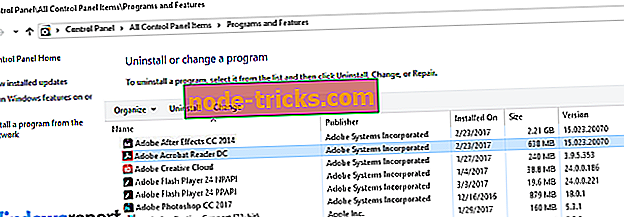
- Odaberite Adobe After Effects CC
- Pojavljuje se gumb Deinstaliraj. Kliknite na nju da biste nastavili s deinstalacijom.
- Ponovo pokrenite računalo.
Na računalima sa sustavom Windows 8 / 8.1:
- Ili pritisnite tipku Windows da biste vidjeli gumb za pokretanje. Oni koji imaju Windows 8.1 mogu izravno kliknuti gumb Start (nalazi se u donjem lijevom kutu) za pristup početnom zaslonu.
- Odaberite ili potražite Postavke, a zatim kliknite Upravljačka ploča .
- Kliknite Deinstaliraj program. Također možete na kartici Programi i značajke uključiti karticu pod Upravljačka ploča.
- Pronađite aplikaciju After Effects, a zatim je kliknite desnom tipkom miša. Softver će biti označen.
- Pritisnite na kartici Deinstaliraj
- Potvrdite da želite potpuno deinstalirati After Effects klikom na Da kada i ako se to od vas zatraži kontrolom korisničkog računa
- Pričekajte da se deinstalacija dovrši i ponovno pokrenite računalo.
Na računalima sa sustavom Windows 7:
- Kliknite gumb Start.
- Odaberite upravljačku ploču .
- Kliknite deinstaliranje programa .
- Ponovno odredite svoju aplikaciju Adobe After CC. i kliknite na nju.
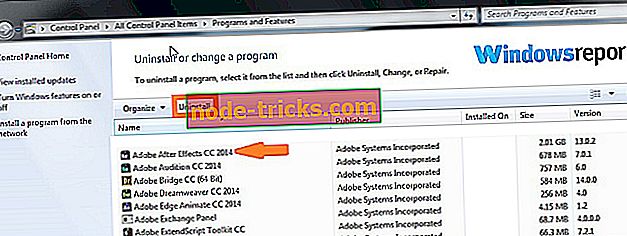
- I dalje ćete odabrati deinstalaciju kao što je gore navedeno.
- Pričekajte da računalo završi, a zatim ponovno pokrenite računalo.
- TAKOĐER PROČITAJTE: Najnovije Adobe ažuriranja otklanjaju 47 glavnih sigurnosnih propusta
Kako deinstalirati Adobe After Effects CS6 (i druge CS izdanja)
Proces deinstalacije Adobe-a nakon efekata CS6, CS7 i svih ostalih CS verzija gotovo je identičan onome u After Effects CC verzijama softvera.
Doista, jedina razlika je da ćete ovaj put tražiti aplikaciju. označeno After Effects CS X (gdje X označava izdanje umjesto After Effects CC 2017 ili na neki drugi način):
Stoga se trebate pozabaviti koracima deinstaliranja gore navedenog softvera After Effects CC i zamijeniti CC s CS6, CS7 ili vašom specifičnom kopijom ovisno o instaliranom sustavu Windows.

Što učiniti ako Adobe After Effects CS6 Deinstalacija nije uspjela
Ponekad primite pogrešku da je Deinstalacija After Effectsa neuspjela ili da je računalo naišlo na različite pogreške pri deinstaliranju.

Drugi potencijalni problemi, uključujući kreativni oblak koji odbija pokretanje i daljnje komplikacije pri pokušaju deinstaliranja AE s upravljačke ploče računala.
To znači da ćete morati riješiti problem prije ponovnog pokušaja. Evo nekoliko radnji koje treba poduzeti kako bi se uklonile pogreške koje se pojavljuju:
Rješavanje problema Savjet 1: Zaustavite sve ostale programe
Uklanjanje programa ponekad je pod utjecajem drugih pokrenutih aplikacija, osobito tamo gdje uključeni softver dijeli neke pozadinske procese. Ključ je ovdje zaustaviti sve trenutno pokrenute programe prije nego što počnete deinstalirati After Effects.
Rješavanje problema Savjet 2: Ponovo pokrenite računalo
U većini slučajeva, uobičajeni problemi deinstalacije programa After Effects rješavaju se jednostavnim ponovnim pokretanjem računala. Tako možete ponovno pokrenuti računalo, a zatim ponovno pokrenuti proces deinstalacije.
Rješavanje problema Savjet 3: Zaustavite Antivirus privremeno
Deinstalacije obično uključuju softver za deinstalaciju iza kulisa pa antivirusni program može blokirati pokretanje dotičnog deinstalatora pogreškom u malicioznom softveru.
Srećom, većina antivirusnog softvera, uključujući BitDefender, omogućuje privremeno pauziranje njihovih aktivnosti. Stoga biste trebali zaustaviti antivirusni program i na nekoliko minuta kako biste mogli dovršiti deinstalaciju.
Rješavanje problema Savjet 4: Isključite Vatrozid
Vatrozid, uključujući dvosmjerne vatrozide za sustav Windows 10, također može ometati i možda će ga trebati isključiti da bi se uspješno proveo kroz sve korake deinstalacije.
Eto, nadamo se da su vam ta brza rješenja pomogla da riješite taj problem.